Google har ett offentligt ekosystem med ökande säkerhetsproblem. När dina Android-telefoner körs långsamt, eller vissa program fungerar onormalt, borde du veta hur man upptäcker och ta bort Android-virus.

Android-telefonanvändare kan gratis ladda ner och installera appar från andra appbutiker från tredje part, så det finns stor risk för att Android-telefoner blir infekterade med ett virus.
När du rengör virus från Android-telefonen, hur skyddar eller hämtar filerna borttagna av misstag? Finns det någon metod att behålla viktiga filer på ett säkert ställe? Läs bara den ultimata guiden från artikeln för att hitta den önskade informationen nu.
- Del 1: Så här upptäcker du ett virus på din Samsung Android
- Del 2: Ta bort virus från en Android-telefon i Säkert läge
- Del 3: Kör antivirusprogram för att bli av med virus på en Android-telefon
- Del 4: Hur får du felaktiga borttagna filer tillbaka
- Del 5: Rengör virus från en Android-telefon med Factory Reset
- Del 6: Hur säkerhetskopieras och återställs data för Android-telefon
del 1. Så här upptäcker du ett virus på din Samsung Android
Annorlunda än de tidiga datavirus som direkt kan förstöra hårdvaran, är de flesta virus skadliga program, som handlar om smygsangrepp, stjäl din integritet eller dina kontaktuppgifter, hackar ditt bankkonto för att stjäla dina pengar eller orsakar skadliga avdragsavgifter att göra du betalar en stor faktura. Det är viktigt att upptäcka och städa ut Android-virus.
Om din Android-telefon har ett av de symtom som nämns nedan kan du kontrollera om din telefon är infekterad med virus eller inte, och hitta ett sätt att bli av med viruset på din Android-telefon så fort som möjligt.

1. Strömförbrukningen är mycket snabbare än normalt och din telefon blir överhettad. Vanligtvis kan full batteriström vara i en dag eller så. Om du inte använder telefonen mycket ofta, men batteriet tappar på en eller två timmar, bör du vara uppmärksam på om din telefon är infekterad med ett virus.
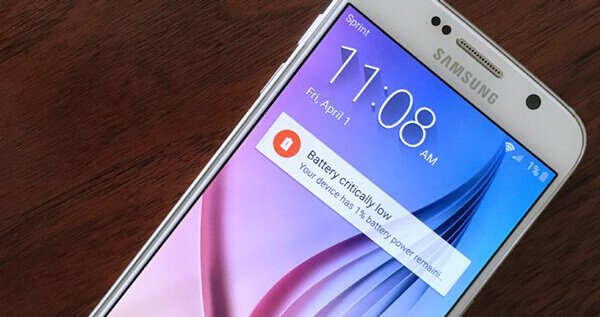
2. Dataanvändningen ökas onormalt. Viruset behöver överföra informationen i din telefon till hackarens server via Internet. När du upptäcker att dataanvändningen plötsligt ökas bör du kontrollera om det finns ett virus på din telefon.
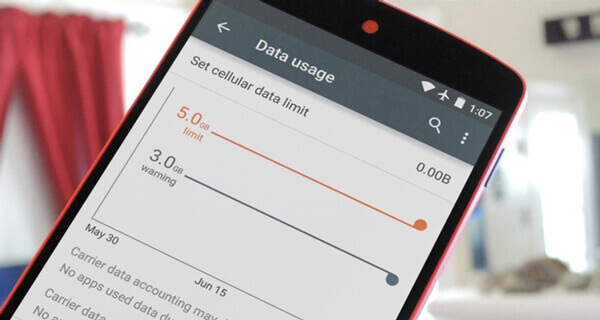
3. Många appar kraschar eller telefonen är frusen ofta. Viruset kan ta mycket av resursen i telefonen och göra andra appar kraschar, till och med göra telefonen död. Om du kan hitta program krascha om och om igen utan någon anledning kan du tänka på att viruset tas bort för Android-telefonen.
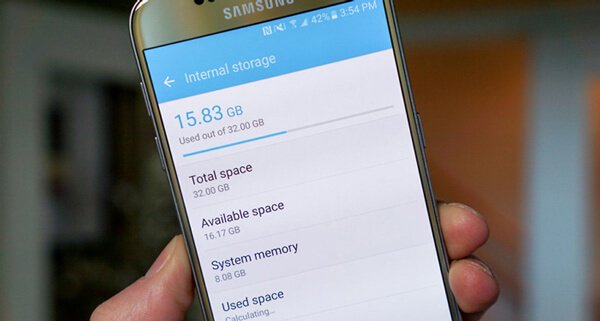
4. Alltför många okända appar installeras utan meddelanden. När du installerar en skadlig kod av misstag kan det hända att många okända appar installeras tvångs utan ditt tillstånd. Ägaren till de installerade programmen kommer att få fördelar för varje installation.
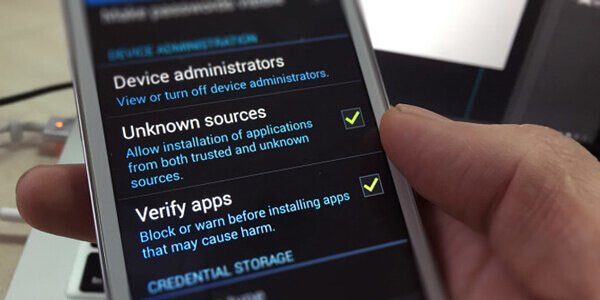
5. Popup-annonser visas ofta. Om det finns annonser som dyker upp från ingenstans kan din telefon bli smittad med skadlig kod. De flesta popup-annonser kan blockeras med den inbyggda annonsblokkeraren i webbläsarprogrammet när du använder webbläsaren för att besöka webbsidor. Om du inte kan blockera annonserna behöver du en virusavlägsningsapp för att rengöra dem ur telefonen.

6. Din telefonräkning kostar mycket högre än vanligt. Många trojanska virus kan ta tillstånd att skicka sms från din telefon och prenumerera många tjänster automatiskt för att kosta dig mycket. När du får några obekanta prenumerationer på din telefonräkning kan din telefon få ett virus.
Att ladda ner en skadlig app och bläddra på en skadlig webbplats är de vanligaste sätten för virus att infektera din Android-telefon. Om din Android-telefon har stött på någon av ovanstående situationer, eller om du misstänker att det finns ett virus på din telefon, kan du prova följande virusavlägsnande metoder för att städa viruset från din Android-telefon.
del 2. Ta bort virus från en Android-telefon i Säkert läge
Om du redan har upptäckt skadlig app eller infekterade filer kan du direkt avinstallera appen eller ta bort filerna. Eller annars behöver du gå till Säkert läge för att hitta den skadliga appen för avinstallation. Följ stegen för att utföra virusavlägsnande för Android-telefonen i Säkerläge.
steg 1: Växla telefonen till Säkert läge
Android-systemet tillhandahåller ett säkert läge, som Windows, där systemet kan isolera alla tredjepartsapps och stoppa dem från att visas. Detta är ett bra sätt att minska skadan som viruset kan orsaka. Och då kan du identifiera den misstänkta appen och avinstallera den för att ta bort viruset från din Android-telefon.
För de flesta Android-telefoner kan du växla till felsäkert läge genom att trycka och hålla ned strömbrytaren i flera sekunder när telefonen är påslagen och telefonen uppmanar dig att "starta om" till "felsäkert läge", tryck bara på alternativet. Efter omstart ser du Säkert läge längst ner på skärmen.
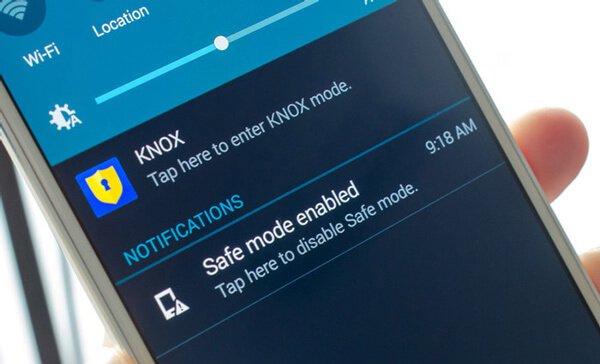
steg 2: Hitta den skadliga appen och avinstallera den
Gå till "Systeminställningar" och tryck på "Apphantering" i felsäkert läge. Välj sedan fliken "Nedladdad" och leta efter eventuella misstänkta appar. Välj virusappen och tryck sedan på knappen "Avinstallera". Men om du tycker att avinstallationsknappen är grå betyder det att appen har administratörsbehörighet till din enhet.
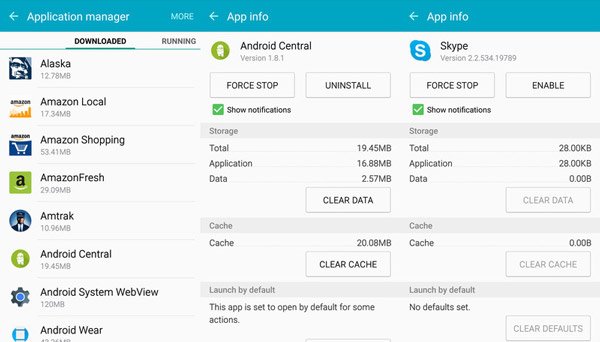
steg 3: Ta bort Android-virus med administratörsbehörighet
Gå tillbaka till "Inställningar" och hitta "Säkerhet". Tryck på alternativet "Enhetsadministratörer" och inaktivera eventuella skadliga appar. Därefter kan du avinstallera skadliga appar för att ta bort viruset på Android-telefonen.
del 3. Kör antivirusprogram för att bli av med virus på en Android-telefon
Det finns många gratisprogram för borttagning av virus för Android i Google Play Butik, som Avast Security, 360 Security eller AVG AntiVirus. Du kan ladda ner och installera en för att skanna och ta bort virus från Android-telefonen. Här tar vi AVG AntiVirus till exempel för att visa dig hur du blir av med virus på Android-telefoner med lätthet.
steg 1: Hämta och installera AVG AntiVirus för Android från Google Play Butik till din Android-telefon.
steg 2: Kör AVG AntiVirus-appen och tryck på "Skanna" -knappen.
steg 3: Om det finns ett virus på din telefon efter skanningen, tryck på "Lös". Antivirusappen tar bort den skadliga appen och de infekterade filerna.
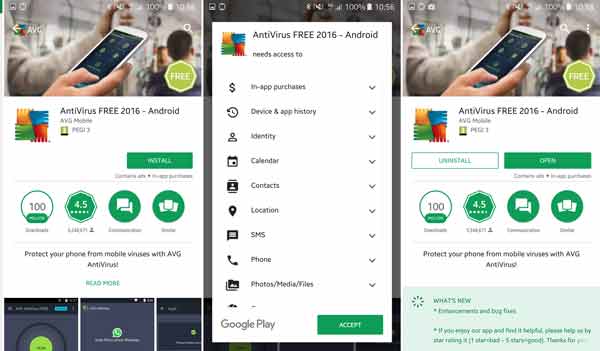
del 4. Så här får du felaktiga borttagna filer tillbaka
Vissa virusavlägsningsappar kan av misstag ta bort några vanliga filer. När du använder Filhanteraren för att bläddra i telefonen för att hitta de misstänkta infekterade filerna kan du också ta bort några vanliga filer av misstag. När denna typ av situation händer, hur kan man få bort de borttagna filerna av misstag?
Android Data Recovery är en rekommenderad återställning av data från Android som hjälper dig att återställa borttagna eller förlorade foton, videoklipp, kontakter, meddelanden, samtalsloggar, appar och dokument från dina Android-telefoner, tabletter och SD-kort.
- Återställ raderade filer på Android från många situationer, inklusive filer som raderas, systemkrasch, rootning etc.
- Stöd mer än 20-filtyper, till exempel kontakter, meddelanden, videor, ljud, dokument, bildgalleri och mer.
- Säkerhetskopiera och hantera de borttappade eller raderade Android-filerna på din dator enkelt med USB-kabeln.
- Kompatibel med Samsung, Sony, LG, HUAWEI, Google-telefon och de flesta Android-telefonmodulerna.
steg 1: Hämta och installera den senaste versionen av denna kraftfulla Android Data Recovery. Därefter kan du ansluta Android-telefon till din dator via en USB-kabel. När du startar programmet för att upptäcka enheten automatiskt.

steg 2: När programmet har upptäckt versionen av Samsung Android-telefonen kan du aktivera USB-felsökningsläge. På din Android-telefon visas ett meddelande som ber dig tillåta USB-felsökning.
Om det inte finns något sådant popup-meddelande kan du gå till "Inställningar"> "Utvecklaralternativ"> "USB-felsökning" för att aktivera USB-felsökning.

steg 3: Välj den borttagna filen som raderas av misstag när du rensar bort Android-viruset. Därefter kan du klicka på "Nästa" för att rota och skanna Android-telefonen automatiskt på din dator.

steg 4: När skanningen är klar visas de raderade filerna som du kan välja att återställa. Hitta bara filerna och klicka på "Återställ" för att hämta de raderade filerna till din dator.

del 5. Rengör virus från en Android-telefon med Factory Reset
Efter att du avinstallerat de misstänkta skadliga programmen och raderade infekterade filer kan du hitta telefonen svaret är fortfarande mycket långsam. Kanske är virusen inte avlägsnas noggrant. För att vara säker på att bli av med virus på din telefon helt, kan du utföra Factory Reset på din Android-telefon.
steg 1: Öppna appen "Inställningar" och du hittar alternativet "Återställ fabriksdata" och tryck på den. Om telefonen är fabriksåterställd kommer datastatusen på telefonen att återgå till fabriksinställningarna dagen då du började använda telefonen. Så alla dina personuppgifter, som konton, samtalsloggar, meddelanden, kontakter, foton, videor, dokument, e-post, installerade appar och så vidare kommer att gå förlorade.
steg 2: Tryck på knappen "Återställ". Android-telefonen startas om för att utföra fabriksåterställningen. När återställningen är klar är telefonens system precis som intakt och virusen eller skadliga appar tas bort ordentligt.
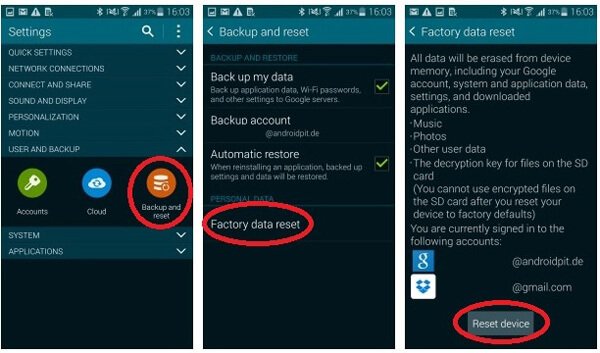
del 6. Så säkerhetskopierar och återställer data för Android-telefon
Fabriksåterställning rensar bort Android-virus från din telefon. Så om du behöver spara dina personuppgifter, bör du göra en säkerhetskopia för dig användbara data på din dator före återställningen och sedan kan du återställa data på din telefon efter återställningen.
Android Data Backup & Restore är ett rekommenderat program för att enkelt säkerhetskopiera och återställa Android-data till datorn. När du tar bort Android-virus på Samsung-telefonen kan du säkerhetskopiera och återställa Android-smartphones och surfplattor till din dator. Programmet är tillgängligt för både Windows och Mac.
- Ett klick för att säkerhetskopiera din Android-data till datorn utan att skriva över befintliga data på Android-telefonen.
- Förhandsgranska och välj de Android-data som du vill återställa med det här Android-återställningsverktyget.
- Stöd mer än 5000 Android-telefoner och -tabeller, som Samsung, LG, HTC och mer.
- Ange lösenord för att skydda och kryptera dina säkerhetskopieringsdata på din dator med säker.
Så säkerhetskopierar du data från Android-telefonen innan du tar bort Android-virus
steg 1: Ladda ner och installera den senaste versionen av Apeaksoft Android Data Backup & Restore på din dator. Därefter kan du ansluta Android-telefonen till datorn via den ursprungliga USB-kabeln.

steg 2: När du startat programmet på datorn kommer det att upptäcka Android-telefonen automatiskt. Du kan välja datatyp för säkerhetskopiering. Det gör att du kan säkerhetskopiera kontakter, meddelanden, samtalsloggar och dokument.

steg 3: Därefter kan du säkerhetskopiera Android-data till din dator och klicka på "Start" -knappen. Om du behöver kryptera filerna kan du också välja "Krypterad säkerhetskopia" och ange ett lösenord för säkerhetskopian.

Så här återställer du data på Android-telefonen efter Android-fabriksåterställning
steg 1: Anslut Android-telefonen till din dator via den ursprungliga USB-kabeln. Därefter kan du välja alternativet "Ett klick Återställ" för att hämta filer efter att Android-virus har tagits bort.

steg 2: Du kan hitta en lista över säkerhetskopiorna, som du kan välja den önskade säkerhetskopieringsdata du vill återställa. När det gäller de krypterade filerna kan du ange lösenordet i förväg.

steg 3: Välj säkerhetskopian och klicka på "Start" för att återställa data på din telefon. Ett meddelande dyker upp på din Android-enhet och du trycker på "Ja" för att fortsätta processen.

Slutsats
När du hittar onormal Android-telefon, t.ex. överhettning, kör långsamt, bör du upptäcka och ta bort Android-virus. För att säkerställa att viktiga filer inte raderas kan du säkerhetskopiera Android-data till datorn eller använda Android dataåterställning för att hämta filerna.
Om du har någon annan fråga om borttagning av Android-virus kan du dela mer information i kommentarerna.




